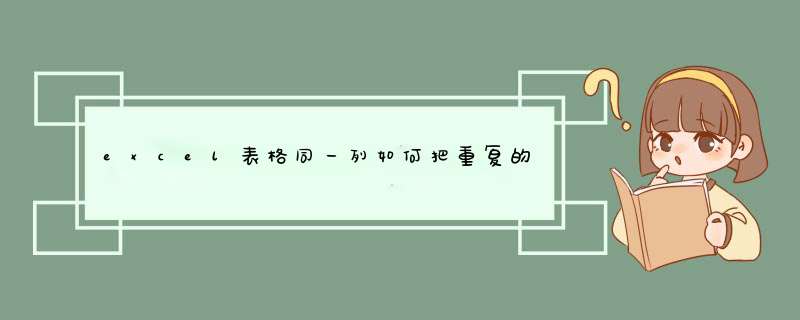
1.条件格式法2.函数公式法3.数据验证法4.批量删除法以上这四种方法应用面很广,最常用到的就是条件格式法。
1.条件格式法如下图:查找图中三国人物都有谁重复了,使用条件格式瞬间完爆。
开始菜单下,找到条件格式,突出显示单元格,找到重复值,调整重复值要显示的颜色即可。
有重复相即自动标记颜色。
2.函数公式法有时候函数公式也是很管用的,IF+Countif函数组合自动标记重复值。
如下图:函数公式:=IF(COUNTIF(A:A,A2)>1,”重复”,””)通过Countif函数计算出现次数,再通过if函数判断次数是否大于一,即可得出重复值。
3.数据验证法当手动输入数据时,肉眼难免有时不能分辨是否重复,而导致重复输入,使用数据验证法,可以有效方式重复输入,如果重复输入,则会d窗提示。
找到数据下面的数据验证,自定义格式,输入以下公式:=COUNTIF(J:J,J3)=14.批量删除法当遇到很多重复数据的时候,只想保留一个唯一值,即使使用其他方法查找到了重复值,但是也不能一个一个删除,那样太费力,这就衍生出了批量删除重复值的方法。
数据菜单下面找到删除重复值按钮,选中要删除重复值列的按钮,即可保留唯一值。
欢迎分享,转载请注明来源:内存溢出

 微信扫一扫
微信扫一扫
 支付宝扫一扫
支付宝扫一扫
评论列表(0条)